Siden Photoshop er et av de beste valgene for grafisk design av alle typer, vil det å forstå hvordan du bruker de tilgjengelige verktøyene i sin fulle grad hjelpe deg med å lage flotte ferdige stykker. En av disse funksjonene er å lage rette linjer.
Når du bruker photoshop til å skissere eller tegne et design, kan det være lurt å lage en perfekt rett linje. Siden dette er vanskelig å gjøre på frihånd, har Photoshop laget måter å enkelt lage rette linjer på.
Innholdsfortegnelse

I denne artikkelen lærer du flere måter å lage rette linjer på i Photoshop slik at stykket ditt ser ut akkurat slik du vil at det skal se ut.
Hvordan tegne rette linjer ved å bruke linjeverktøyet
Photoshop la til en veldig enkel måte å lage linjer i programmet med Linje-verktøyet. Du får tilgang til den ved å gå til Shapesverktøy, som som standard vil være rektangelverktøyet, og høyreklikk på det og velg Linje-verktøyet.
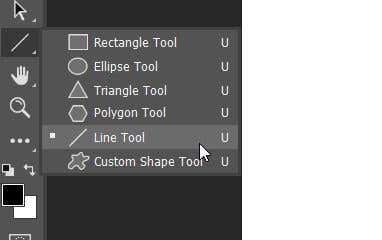
Følg trinnene nedenfor for å begynne å bruke det.  ;
- Med Linje-verktøyet klikker du på stedet du vil at linjen skal begynne og drar deretter ut dit du vil at slutten av linjen skal være.  ;
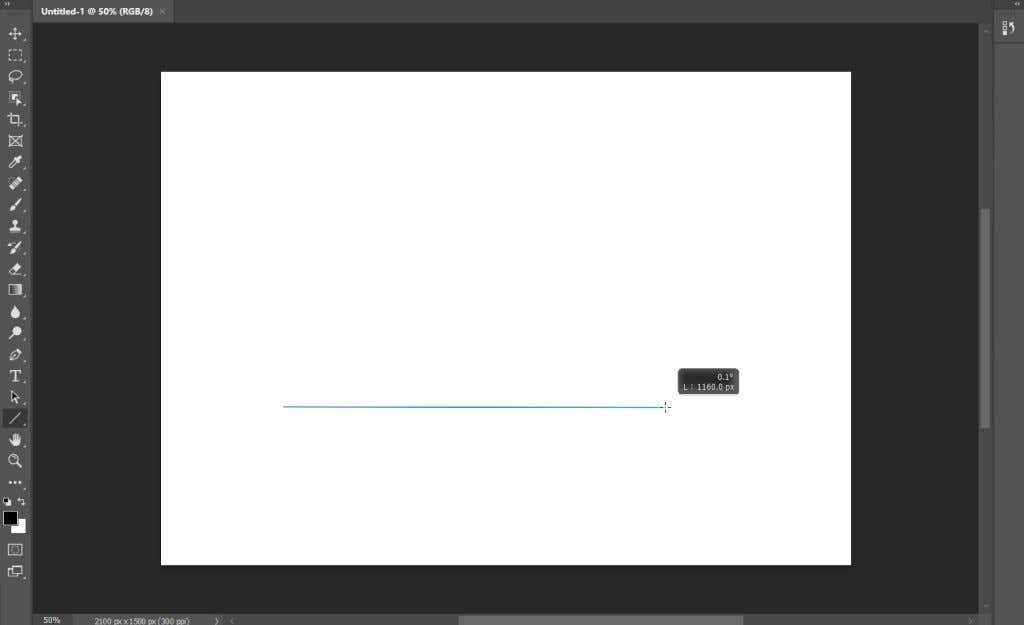
- Du vil se firkanter som angir banen til linjen. Du kan flytte disse til kurve og ellers endre linjen.
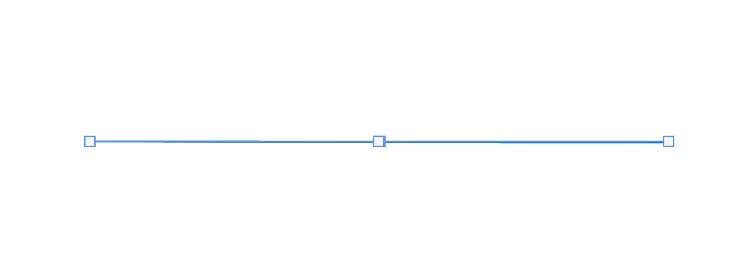
- I alternativlinjen for Linje-verktøyet ser du at du kan endre strektype, fyllfarge, bredde og mer.

- Når du er ferdig, du kan trykke Enter for å se linjen.
Dette er den enkleste måten å lage en rask linje på, men det finnes andre alternativer hvis du vil ha mer kontrollere eller foretrekke å bruke andre verktøy.
Hvordan tegne rette linjer med pennverktøyet
Et annet verktøy du kan bruke til å tegne rette linjesegmenter i Photoshop er Penverktøy. For å begynne, sørg for at standardverktøyet Penn er valgt, og følg deretter disse trinnene:
- Sørg for at du velger alternativet Shape fra rullegardinboksen i alternativlinjen øverst.
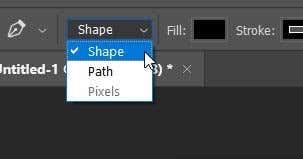 < /figure>
< /figure>
- Plasser pennenverktøyet der du vil at linjen skal starte, og klikk for å sette et ankerpunkt der.
- Flytt Pen-verktøyet til det punktet du vil at linjen skal slutte, og klikk igjen.
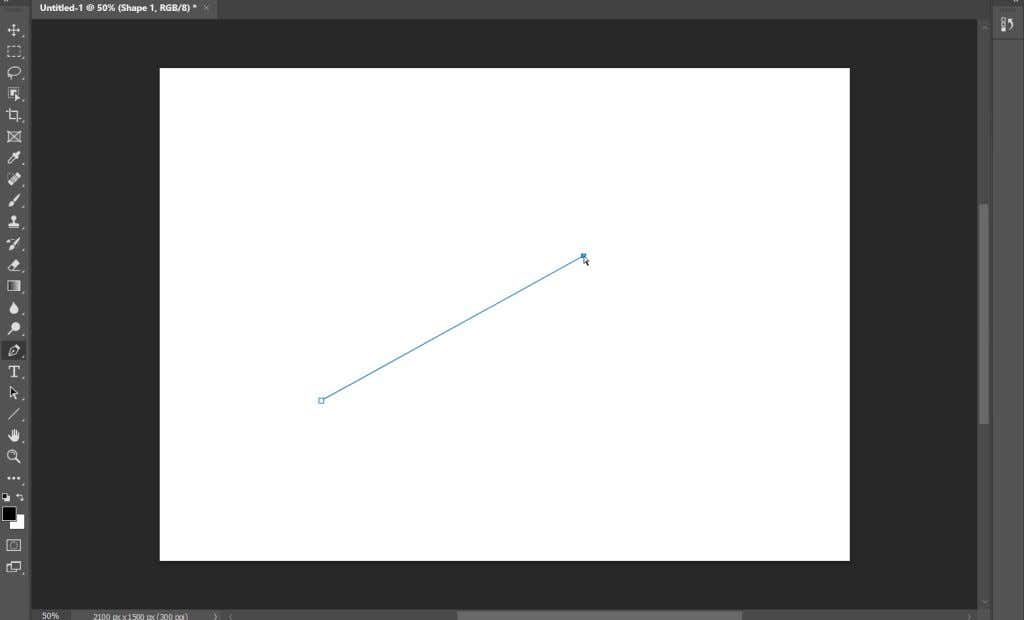
- Du kan klikke i et annet område igjen for å legge til flere rette linjer. For å avslutte banen, klikk enten på et tidligere ankerpunkt for den å avslutte på, eller Ctrl+klikk i Windows eller Command+klikkpå Mac.
Etter at du har angitt det andre ankerpunktet, vil linjen vises. Du trenger minst to punkter for at linjen skal være synlig.
Slik tegner du rette linjer med penselverktøyet
Pennverktøyet er flott, men du vil kanskje at linjen skal se ut på en bestemt måte ved å bruke penselverktøyet. Det er kanskje litt mindre åpenbart hvordan du kan tegne rette linjer med verktøyet, men det er mulig.
- Med børstenverktøyet valgt, klikk på stedet der du vil at linjen skal starte.
- Trykk og hold nede Shift, og klikk der du vil at linjen skal slutte.
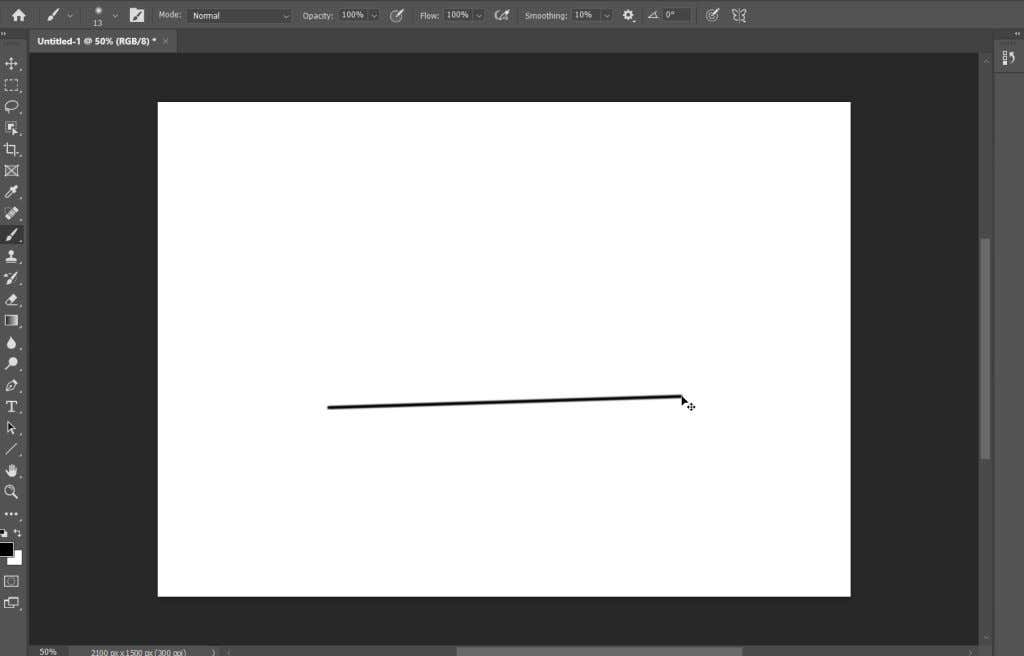
- Den rette linjen vises etter at du har angitt det andre punktet.
Disse to metodene ovenfor gir deg raske, rette linjer. Det er best hvis du vil lage vertikale eller horisontale linjer.
Lage linjer med pennen og penselverktøyene
Hvis du vil ha mer kontroll over linjene du lager, men du fortsatt vil bruke et bestemt slag ved å bruke penselverktøyet, kan du faktisk bruke både penn- og penselverktøy for å lage rette linjer.
- Først velger du pennenverktøyet og bruk instruksjonene ovenfor for Penn-verktøyet for å tegne den rette banen. For denne metoden, ikke lukk banen.
- Velg kategorien Baner og høyreklikk på Arbeidssti.

- Velg Strekbane, og i vinduet som vises, velg Penselverktøy fra rullegardinboksen. Trykk deretter OK.
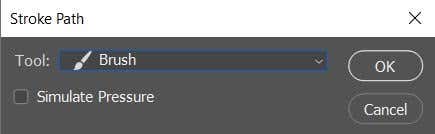
- Banen vil ha samme strek som angitt av Brush-verktøyet. Du kan trykke på Enter for å fjerne banen, og du vil stå igjen med den rette linjen(e).

Du vil se at du også kan velge andre verktøy som streken for linjebanen, for eksempel viskelæret. Dette vil lage rette linjer ved å bruke disse andre verktøyene, som kan være nyttige i mange situasjoner.
Tegne rette linjer i Photoshop
Rete linjer er nødvendig for mange forskjellige typer prosjekter, og de kan være et flott verktøy å ha i Photoshop-arsenalet ditt. Hvis du har andre metoder du bruker for å lage rette linjer i Photoshop, gi oss beskjed nedenfor!

